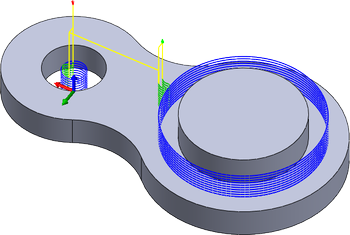円形ツールパスを生成する
[製造]作業スペースのツールバーで、[ミル] > [2D] > [円形]をクリックします。
[円形]ダイアログが開きます。
[工具]タブで、[選択]をクリックして工具を選択します。使用する工具を作成していない場合は、ダイアログの左側のパネルにある[Fusion ライブラリ]で、[ミル工具(インチ)]または[ミル工具(メートル法)]ライブラリから工具を選択します。
ヒント: フラット エンド ミルやブルノーズ エンド ミルは、円形ツールパスに最適です。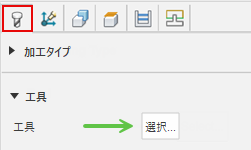
同じダイアログの[ジオメトリ]タブで、[選択モード]ドロップダウン メニューから、[選択された面]を選択します。
[円形状面の選択]フィールドがアクティブな状態で、加工するモデルの円柱面または円錐面を選択します。各面を選択すると、ツールパスのプレビューが表示されます。
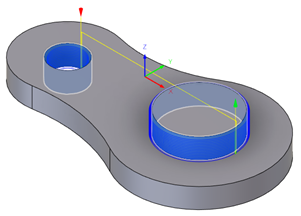
[パス]タブで、[補正タイプ]を設定し、工具摩耗の調整方法を指定します。
ヒント: [補正タイプ]パラメータのドロップダウン リストの上にマウス カーソルを合わせると、詳細が表示されます。省略可能な手順:
複数の側面切削を生成するには、[複数パス]チェックボックスをオンにします。
複数の深さで加工するのではなく、単一パスを生成するには、[複数深さ]チェックボックスをオフにします。
工具のたわみにより残ったストックをクリアするには、[パス繰り返し]を有効にしてパスを繰り返します。繰り返しパスは、通常、スプリング パスと呼ばれます。
より小さな穴での進入と退出の移動をより安全に行うには、[リンク]タブの[進入と移動]グループで、[中心へ進入]チェックボックスをオンにします。
[OK]をクリックします。
ツールパスが生成されます。